Tạo Campaign
Tài liệu hướng dẫn người dùng cấu hình mini App Pango Connect của PangoCDP
Bước 1: Tạo Brand
Người dùng có thể tạo brand theo doc
Bước 2: Tạo danh sách cửa hàng trên Module ACT
Người dùng tạo danh sách cửa hàng theo doc
Bước 3: Tạo MiniApp Pango Connect
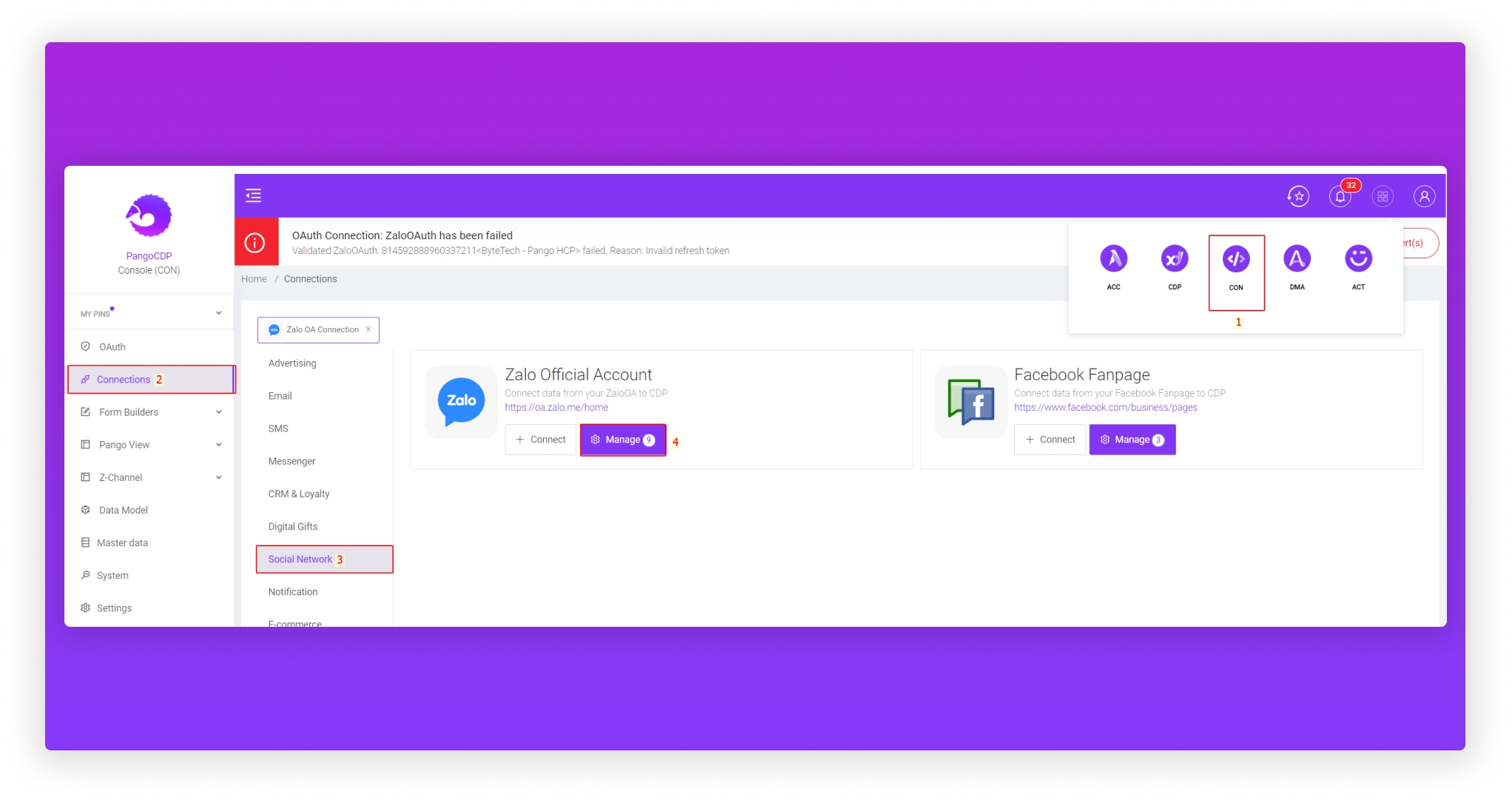
Vào Module CON (1)
Chọn Connections (2)
Chọn Social Network (3)
Chọn Manage Zalo Official Account (4)
Chọn OA muốn tạo MiniApp
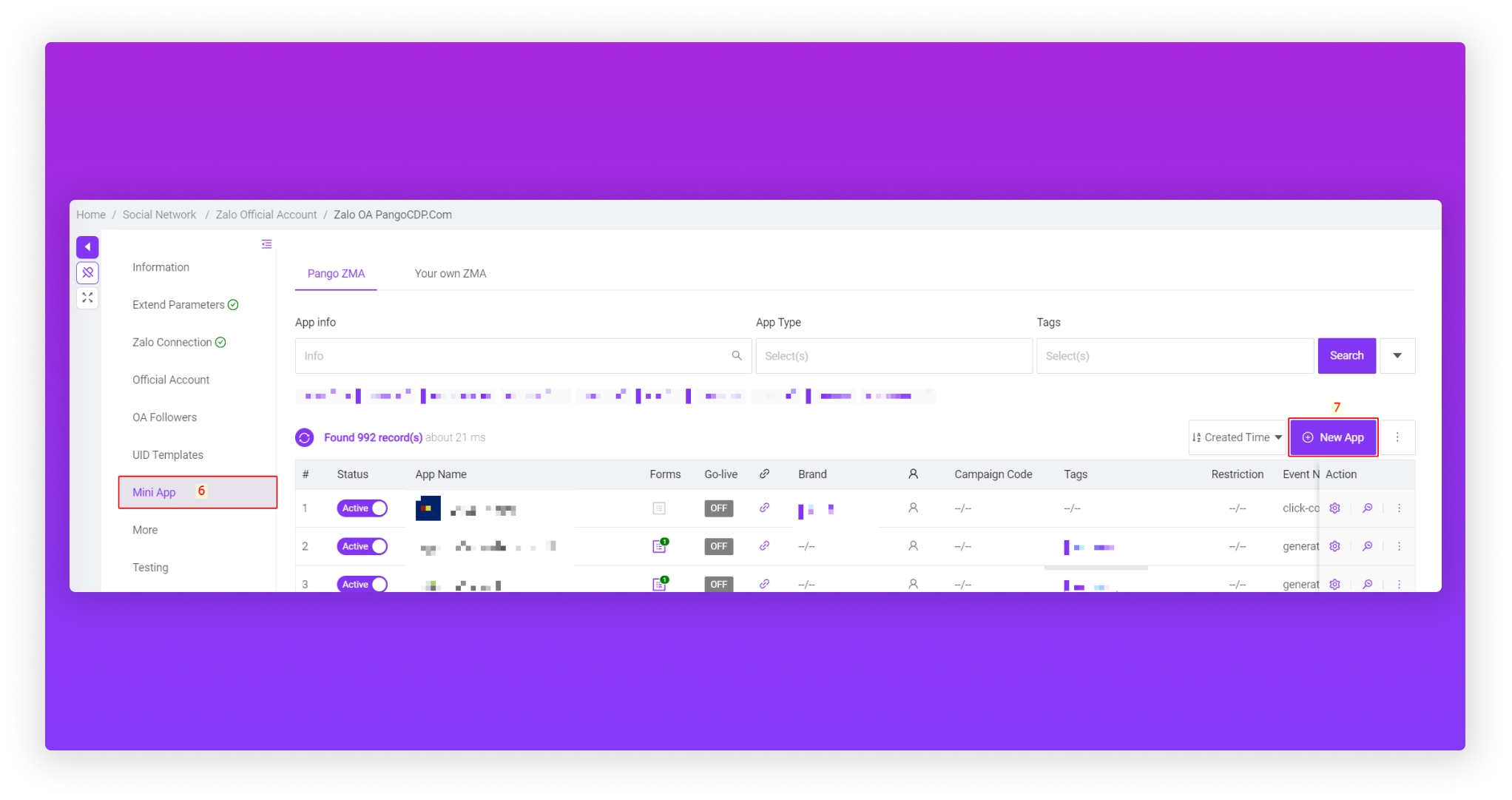
Chọn Mini App (6)
Chọn New App (7)
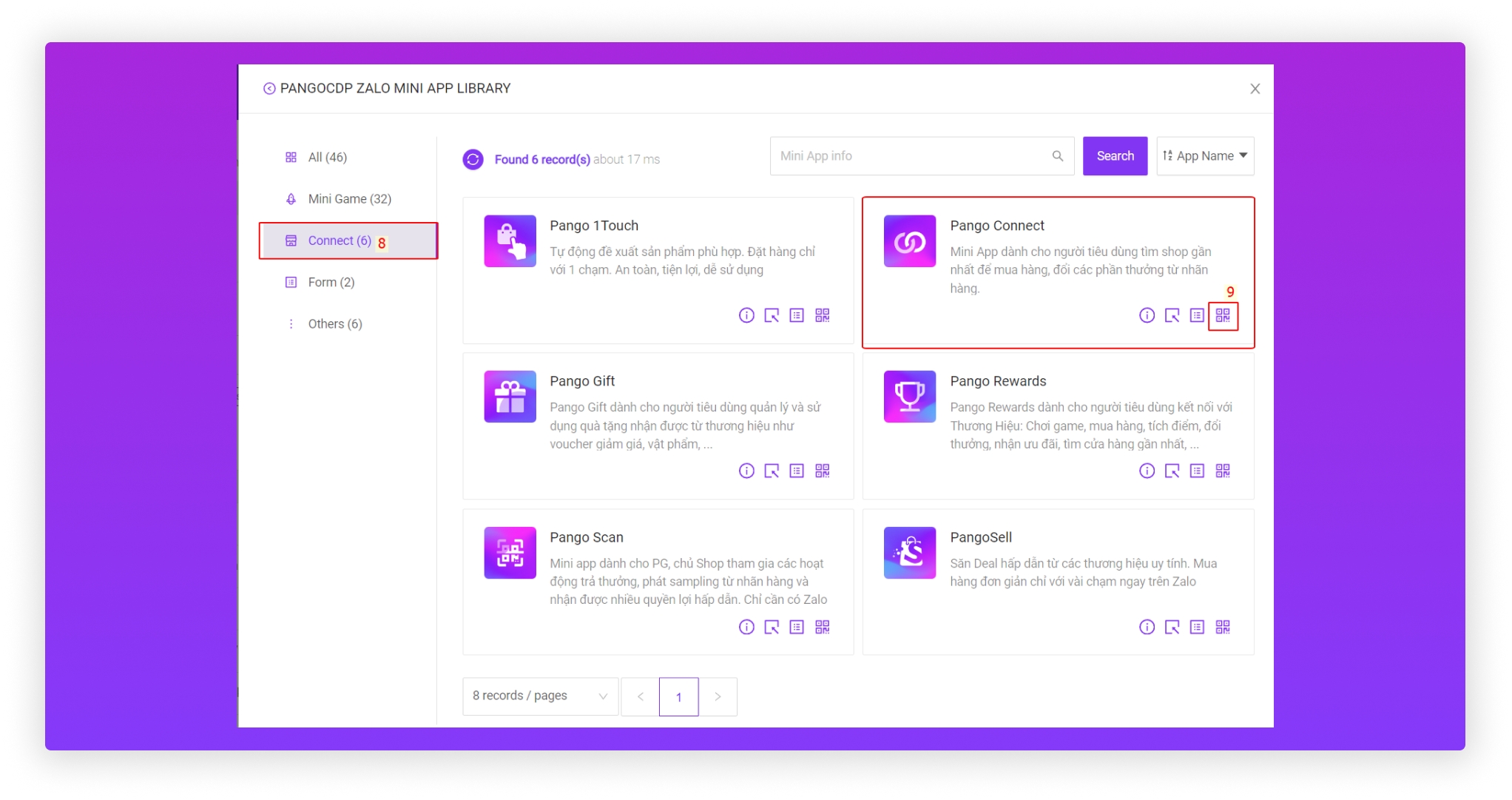
Chọn mục Connect (8) và chọn App Pango Connect (9)
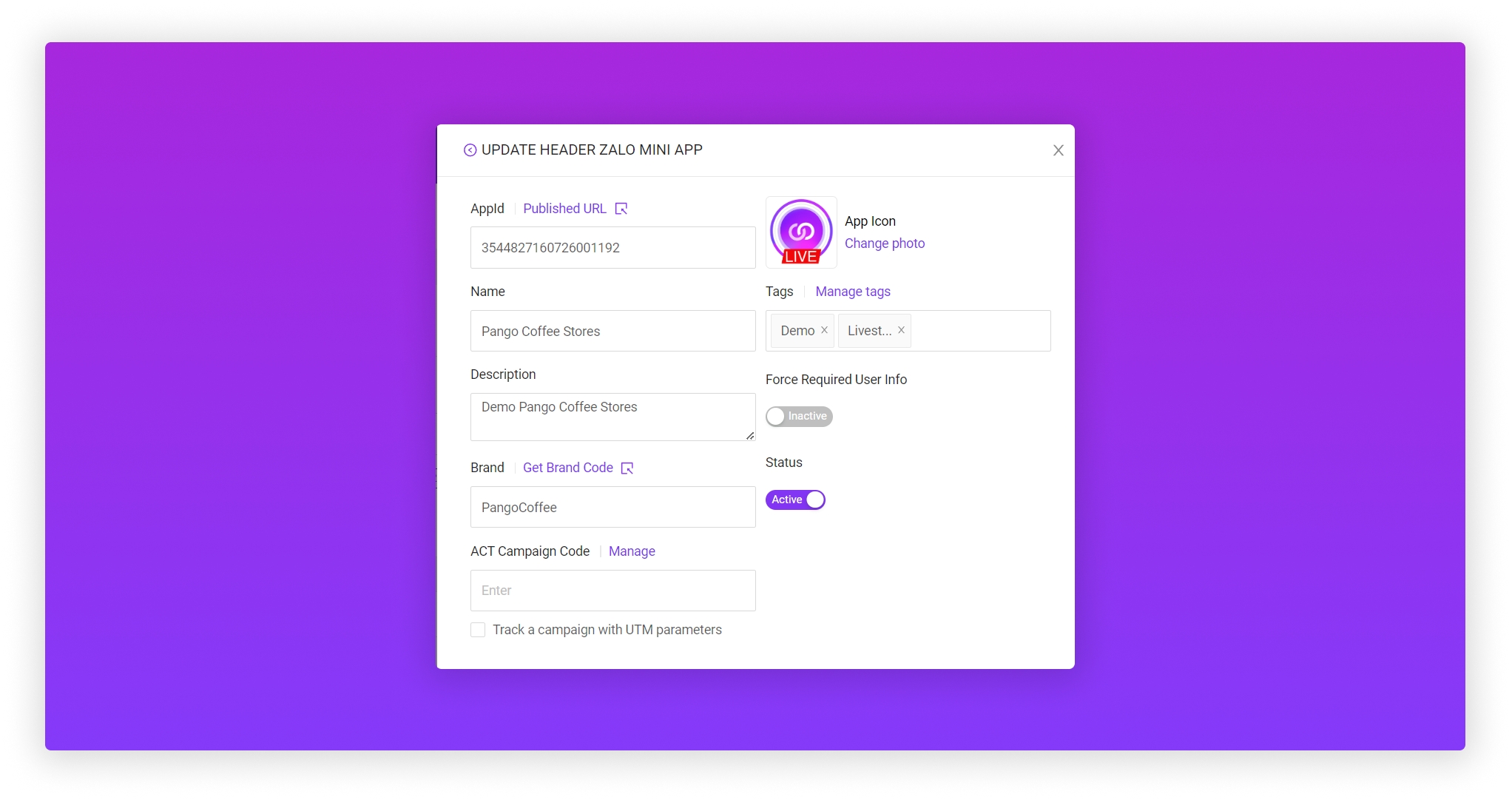
Điền các thông tin của miniApp
AppId
Mã định danh của mini App Pango Connect
Name
Tên của mini App Pango Connect để quản lý trên list Mini App
Description
Mô tả chi tiết về App nếu có
Brand
Mã Brand của miniApp Pango Connect
ACT Campaign Code
Mã chương trình (Pango Connect không yêu cầu id này)
Change photo
Hình minh họa cho miniApp Pango Connect
Tags
Nhãn dùng để lọc nhanh và quản lý mini App
Force Required User Info
Yêu cầu chia sẻ thông tin để vào MiniApp
Status
Trạng thái của MiniApp
Active: có thể sử dụng
Inactive: Không thể sử dụng
Quản lý thông tin MiniApp
Sau khi tạo sẽ có một mini App xuất hiện ở danh sách mini App:
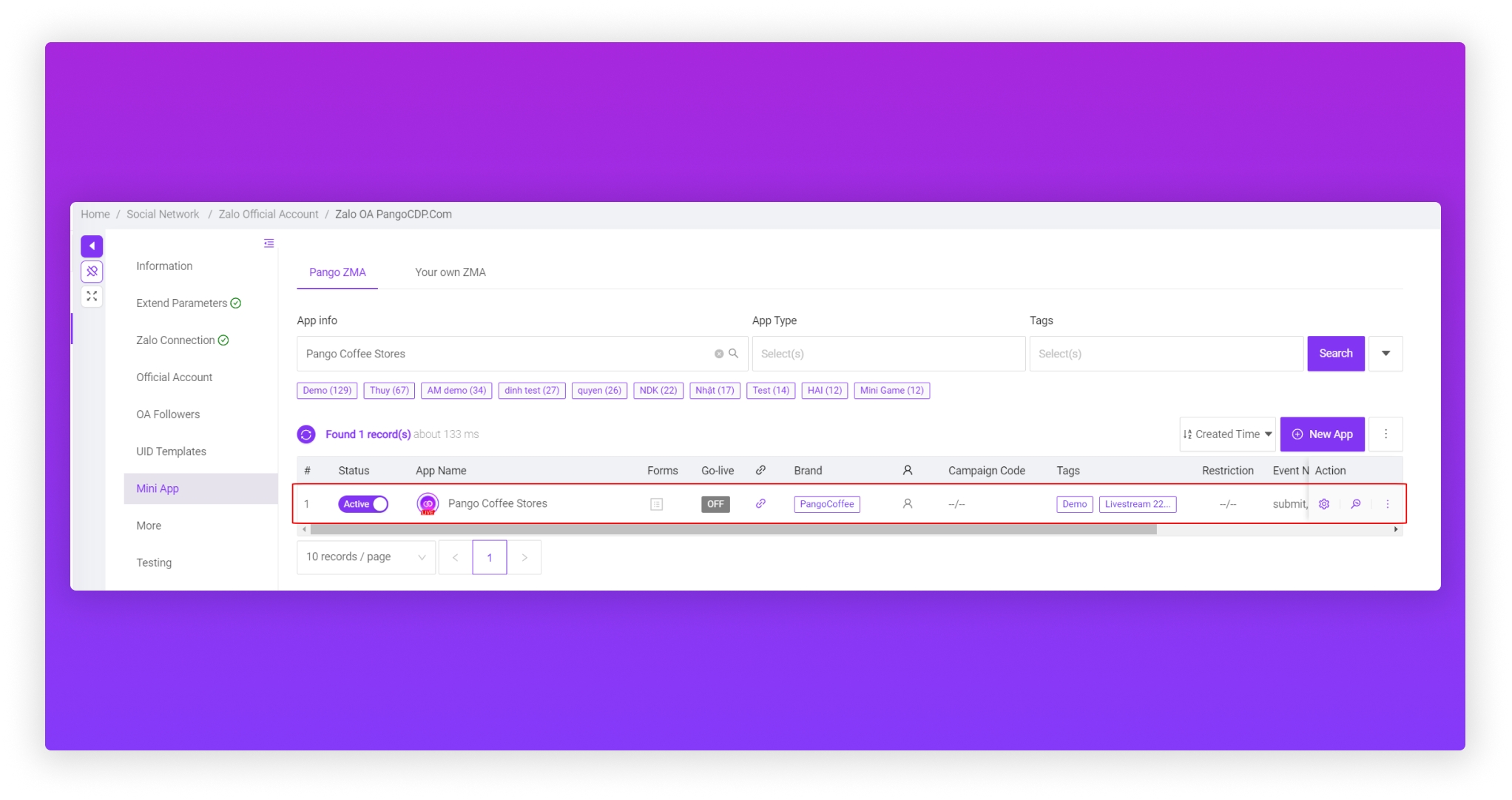
Một số thông tin ngoài thông tin đã cấu hình cho mini App:
Go-live
Thông tin App được sử dụng từ ngày a đến ngày b
![]()
Đường dẫn (URL) mà người dùng có thể quét/bấm để dẫn vào miniApp
Restriction
App có được setup Restriction hay không
Event Names
Một số event mặc định có thể truyền data vào model
Create Time
Thời gian Mini App được tạo và tạo bởi account nào
Modified Time
Thời gian MiniApp được cập nhật lần gần nhất và account nào cập nhật
Was this helpful?